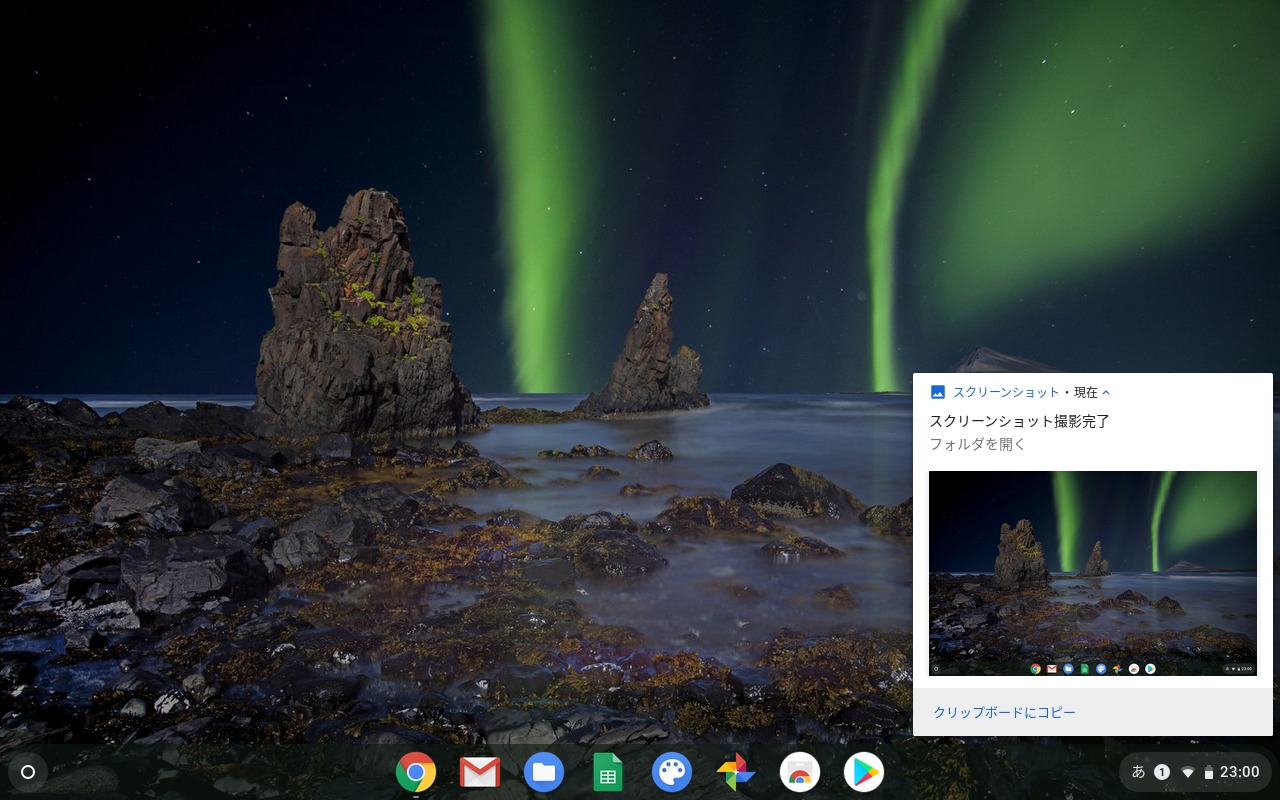ブログ用にChromebook C101PAを購入しました。
今までは購入8年のノートPCを使ってブログを書いていたのですが、ブロガーの間で評判の良いChromebookに興味を惹かれつい衝動買いしてしまいました。
まだ買って2週間程度ですがめちゃくちゃ快適。
満足しています。
本記事ではChromebookの特徴を紹介と私が興味を惹かれた点、どんな人におすすめかを紹介します。
Chromebookとは
Chromebook(クロームブック)は、Googleが開発しているオペレーティングシステム「Google Chrome OS」を搭載しているノートパソコンのシリーズである。
引用元:https://ja.wikipedia.org/wiki/Chromebook
CromebookとはChrome OSを搭載したノートパソコンです。
パソコンのOSというとWindowsかMacのイメージですが、それとは異なるGoogle特製OSです。2011年に1号機が発売された比較的新しいOSで、携帯性、低価格、高セキュリティな点から教育現場や2台目以降のサブ機として広く使われています。
日本での認知度はまだそこそこといった具合ですが、アメリカの教育現場などでは普及がめちゃくちゃ進んでるみたいです。
米国のK-12教育機関が採用するOSに関する2016年の調査で、米Googleの「Chrome OS」のシェアが前年比8ポイント増の58%になった。米Appleの「iOS」は5ポイント減の14%だった。
引用元:https://www.itmedia.co.jp/news/articles/1703/04/news022.html
Chromebookの特徴
Chromebookの特徴を紹介します。
- ブラウザ・インターネット利用に特化し動作が軽快
- 価格が比較的安い(3〜5万がボリュームゾーン)
- 持ち運びに便利なサイズが主流(10〜12インチが主流)
- 起動と終了がめちゃくちゃ早い
- データはクラウドに保存
- セキュリティソフトいらない
- アンドロイドアプリが使える機種もある
- 期限内なら機能とセキュリティが自動更新
WindowsやMacのパソコンがなんでもできる汎用機とすると、Chromebookはブラウザ利用特化機です。
ここだけ見ると劣化している、機能性が低いと感じられるかもしれません。しかし、機能を制限し用途に特化したことで、ブラウザ利用においては他の追随を許さない性能を持つに至っています。
ブラウザ・インターネット利用に特化し動作が軽快
Cheome OSはChromeブラウザ前提で作られているので基本的にブラウザに依存します。
Chromebookの起動後のログインはGoogleアカウントへのログイン、最初に自動で立ち上がるのがChromeブラウザという具合です。
ブラウザしか使えない聞くといまいちと感じる人も多いと思います。
でも最近は動画閲覧、ネットショッピング、SNS、ブログなどは全てブラウザ経由で利用できますし、簡単な画像編集にも対応したサービスもありますので、ほとんどの人はこれ一台あれば満足するんじゃないかなと思ってます。
Chromeブラウザ特化のハード・OSだからか、動かすのがブラウザだけだからか、動作はスペックの割に高速。普段インターネット閲覧をするぐらいなら非常に快適です。
ゲームをしたいとか高度な動画編集をしたいといった人には選択肢とはならないでしょうが、メインのPC以外のお手軽なノートPCとしては十分にありだと思います。
当たり前ですが、インターネットに繋がらない状態ではできることはかなり制限されることになります。
価格が比較的安い(3〜5万がボリュームゾーン)
通販サイトで検索して出てくるChromebookの価格は大体が3〜5万円。
平均的なノートPCと比べるとかなり安い。
更にChromebookはウイルス対策ソフトは不要、利用するサービスは本体ではなくアカウント依存なので、本体以外の料金があまりかからないのが良い点です。
10万円を超えるハイスペックマシンもあるようですが、そのぐらいの価格ならば普通のノートPCを買ってもいいかなあと個人的には思います。
持ち運びに便利なサイズが主流(10〜12インチが主流)
Chromebookのサイズは10〜12インチと小さいサイズが主流です。
教育現場で学生さんが毎日使うようとして作られている製品も多いので、携帯性を損なわないサイズのものが多いようです。
ちなみに私が購入したC101-PAは10インチモデルで、畳んだ状態で26cm×1.5cm×18cmぐらい。重さは0.9kgです。
これぐらいの大きさ・重さなら、普段からカバンの中に入れて持ち運んでも、邪魔にならないと思います。
起動と終了がめちゃくちゃ早い
爆速です。
起動で10秒、終了は3秒ぐらいしかかかりません。
これ本当に快適です。
WindowsPCの場合、起動中のOS読み込みでどうしても2〜3分はかかりますが、Chromebook秒単位です。
これぐらい早ければちょっとした待ち時間でササッと開くのも十分可能です。
データはクラウドに保存
Chromebookの保存容量は小さめ、16〜32GBぐらいが平均です。
もし保存したいデータがある場合は、クラウドストレージかSDカードをメインに使うことになります。
Googleドライブの場合、スマホや別の端末への共有も簡単で、スマホで撮った写真をすぐにChromebookでブログに貼るというのもすぐできます。
データの保存先がクラウドメインになって個人的に一番嬉しいのはハードの切り替えが簡単であることです。アカウントだけ紐付ければいいので、PCの買い替え時の引っ越しも一瞬。端末に依存しないのがこれだけ楽なのかという感じです。
セキュリティソフトいらない
Windowsにつきもののウイルス対策ソフトはChromebookにはいりません、というか入れられません。
ブラウザ専用OSなので、一般的なウイルス対策ソフトはインストールできないのです。
ウイルス対策ソフトが入れられないと不安かもしれませんが、Chromebokはセキュリティ面でも十分に対策が取られていて、ウイルス感染等のセキュリティリスクは低いのです。
- ソフトインストールができないのでウイルスもインストールできない
- Chrome OS標準のウイルス対策機能が起動している
- データはクラウドストレージ上でGoogleに守られる
- 脆弱性の更新などアップデートは自動で実施される
とはいえ世の中に完璧なことはありえませんので、アンドロイドアプリやChromeアプリのインストールには注意する必要があります。
アンドロイドアプリが使える機種もある
同じくGoogleが開発したアンドロイドのアプリに対応したChromebookも販売されています。
全てのアプリが利用できるわけではないですが、アンドロイドのアプリがパソコンで使えるのは大きな魅力ですよね。
個人的にはLineやkindleが使えるのが嬉しいです。
特にブログを書いているときに、Lineの着信を見過ごしたりすることもなく、そのまま返信できるのはとても便利。
期限内なら機能とセキュリティが自動更新
Chromebookは利用期限内であれば、自動でソフトウェアやOSをアップデートしてくれます。
自動更新してくれるのはありがたいのですが、期限という言葉が気になりますね。ざっくりいうとその機種が発売されてから6年半で自動更新が停止されます。
自動更新が切れてもすぐに使えなくなるわけではありませんが、ソフトやセキュリティを最新の状態に保って利用するためにはこの期限に合わせて買い換える必要がありそうです。
Chromebookは安価な価格でデータの引っ越しがしやすいので「GoogleさんがPC買い替えの理由を作ってくれた!!」ぐらいで私は考えてます。
Chromebookはこんな人におすすめ
- インターネットだけできればいい
- 携帯用の小さいPCが欲しい
- 手軽にブログを書きたい
- Googleが大好き
- お子様に渡す最初のPC
Chromebookはブラウザに特化したからこそ、この価格でこの性能を出せている部分があります。
それを了承できる人には最良の相棒になってくれる可能性があります。
文字書き、ちょっとした画像編集、情報収集がPC利用のメインであるブロガーが利用するにはとてもいいと思います。
パソコンに高機能、高処理能力を求める人がメインで使用するには圧倒的に不足しています。
そういった方の場合、サブとして手軽に利用できるインターネット専用端末候補で検討いただけたらなと。
また、Chromebookではできないことが多い(インストールできるソフトの制限など)ことを逆手にとり、子供の渡す最初のPCとしての利用価値もあるのではないかと思います。
まとめ
本日はChromebook購入を記念して、Cheomebookの特徴とどんな人におすすめかを紹介しました。
次は購入経緯や使ってみてどうだったかを書いていければなと思います。
関連記事